Ab iOS 9.3 gibt es für iPhones und iPads eine interessante Neuerung. Man kann nämlich den Blau-Anteil des Bildschirmlichts regeln. Es gibt Erkenntnisse, die darauf hindeuten, dass das blaue Licht zu Schlafstörungen führt. Es soll das Einschlafen hinauszögern, uns also wacher machen. Apple hat nun reagiert und baute einen Blaulichtfilter in die Einstellungen ein. Es wird als Night Shift (Nachtmodus) bezeichnet. Im automatischen Modus des Filters wird das Licht des Bildschirms entweder an die Urzeit oder an die Sonnenposition angepasst. Ich persönlich kann nur sagen, dass sich diese Forschungsergebnisse mit meinen individuellen Empfindungen decken. Ich merke, dass das grelle Licht des iPhones das Einschlafen hinauszögert, egal wie spannend oder langweilig das Gelesene ist. Ob das nun an der Helligkeit oder am blauen Licht liegt, kann ich nicht beurteilen.
Blaulichtfilter aktivieren oder deaktivieren
- Öffne die Einstellungen
- Tippe auf Anzeige & Helligkeit
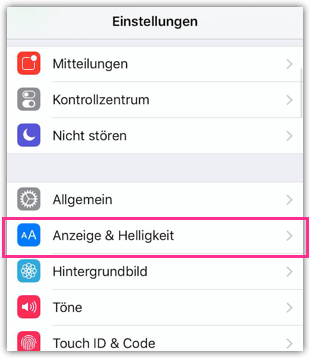
- Tippe auf Night Shift
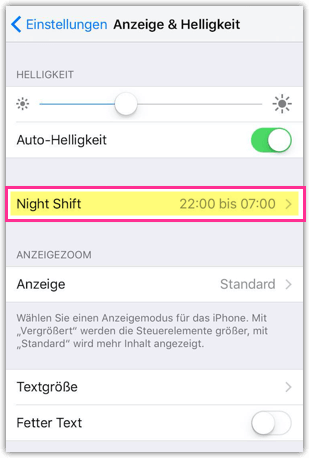
- Jetzt kannst du für den Blaulichtfilter bestimmte Zeiten festlegen, indem du auf Planmäßig tippst.
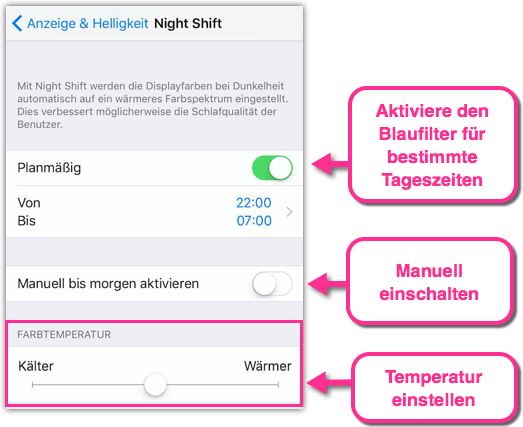
- Hier kannst du eigenen Zeitplan oder von Sonnenuntergang bis Sonnenaufgang auswählen.
- Wenn du Sonnenuntergang bis Sonnenaufgang wählst, dann wird der Filter automatisch an den Sonnenstand angepasst.
- Wenn du anderen Schlafrhythmus hast, dann wähle einen eigenen Zeitplan aus.
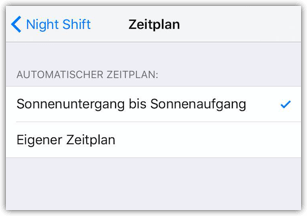
- Besonders Menschen, die Nachts arbeiten sollen eigenen Zeitplan wählen.
- Wenn du die Temperatur des Blaulichtfilters änderst, dann kannst du den Blauanteil erhöhen (kälter) oder verringern (wärmer)
- Erzähle bitte in den Kommentaren, ob das wärmere Licht vor dem Schlaf für dich das Bessere ist.
Tipps
- Wenn du die neuesten iOS-Versionen früher erhalten möchtest, dann registriere dich beim Apple Beta-Programm.
- Wenn man zuviele Fotos und Videos auf dem iPhone hat, dann kann es sehr lange dauern, wenn man alle löschen möchte. In dieser Anleitung zeige ich dir, wie du sie alle sehr schnell löschen kannst.
Anleitung gültig für
- iPhone SE, iPhone 6s, iPhone 6, iPhone 5s, iPad Air, iPad mini, iPad Pro mit iOS 9.3 oder höher